Kaip darbininkai naudoja gamybos vietos vykdymo sąsają
Gamybos cecho vykdymo sąsaja yra optimizuota lietimo sąveikai. Jos dizainas suteikia vaizdo kontrastingumą, atitinkantį pritaikymo neįgaliesiems reikalavimus cecho aplinkose. Jis siūlo visas tas pačias funkcines galimybes kaip ir užduoties kortelės įrenginys. Tačiau ji taip pat leidžia vienu metu pradėti kelias užduočių sąrašo užduotis. (Šis pajėgumas dar vadinamas užduočių atskyrimu.) Be to, iš užduočių sąrašo darbuotojai gali atidaryti vadovą, sukurtą Microsoft Dynamics 365 vadove. Tokiu būdu galima gauti vaizdines „HoloLens” instrukcijas.
Prisijungimas prie gamybos cecho vykdymo sąsajos kaip darbuotojas
Kad darbuotojai galėtų pradėti naudoti įrenginį, prižiūrėtojas arba techniniai darbuotojai turi jį paruošti ir atidaryti tinkamą „Dynamics 365 Supply Chain Management” puslapį. Norėdami gauti daugiau informacijos apie įrenginio nustatyti, žr . įrenginio, kuriame būtų vykdoma gamybos laiko vykdymo sąsaja, nustatykite.
Kai įrenginys paruoštas, jame atsiranda prisijungimo puslapis. Šiame puslapyje pateikiama informacija apie vietinių darbo elementų užduočių būsenas. Ši informacija periodiškai atnaujinama. Puslapyje darbuotojai naudoja savo ženklo ID, kad prisijungtų. Nors darbuotojams nereikia turėti tiekimo grandinės valdymo vartotojo sąskaitos, jiems turi būti užregistruota laiko užregistruota darbuotojo sąskaita, kurią jie galės naudoti prisiregistruo dieną.

Likusiuose šio straipsnio skyriuose aprašoma, kaip darbuotojai sąveikauja su sąsaja.
Skirtukas Visos užduotys
Skirtuke Visos užduotys pateikiamas užduočių sąrašas, kuriame rodomos visos gamybos užduotys , kurių būsena Nepradėta, Sustabdyta arba Pradėta. (Šį skirtuko pavadinimą galima tinkinti ir jūsų sistemoje jis gali būti kitoks.)
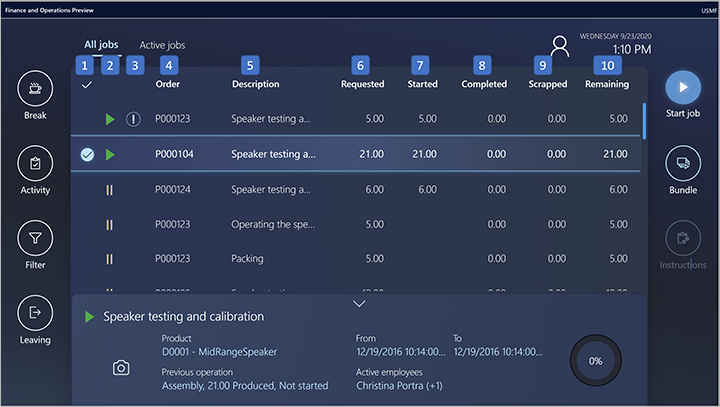
Užduočių sąraše yra toliau pateikti stulpeliai. Skaičiai atitinka skaičius ankstesnėje iliustracijoje.
- Pasirinkimo stulpelis – kairysis stulpelis naudoja varneutes, kad parodytų darbuotojo pasirinktas užduotis. Vienu metu darbuotojai gali pasirinkti kelias sąrašo užduotis. Norėdami pasirinkti visas sąrašo užduotis, pažymėkite žymės langelį stulpelio antraštėje. Pasirinkus vieną užduotį, informacija apie šią užduotį rodoma apatinėje puslapio dalyje.
- Užduoties būsenos stulpelis – šiame stulpelyje naudojami simboliai, nurodantys kiekvienos užduoties būseną. Užduočių, kurios neturi simbolio šiame stulpelyje, būsena yra Nepradėta. Žalias trikampis nurodo užduotis, kurių būsena Pradėta . Dvi geltona vertikalios eilutės nurodo užduotis, kurių būsena – sustabdyta.
- Aukšto prioriteto stulpelis – šiame stulpelyje naudojami šauktukai, nurodantys prioriteto užduotis.
- Užsakymas – šiame stulpelyje rodomas užduoties gamybos užsakymo numeris.
- Aprašas – šiame stulpelyje rodomas operacijos, kurios dalis yra užduotis, aprašymas.
- Pageidaujama – šiame stulpelyje rodomas kiekis, kurį suplanuotas pagaminti užduoties kiekis.
- Pradėta – šiame stulpelyje rodomas užduoties kiekis, kuris jau pradėtas.
- Baigta – šiame stulpelyje rodomas užduoties kiekis, kuris jau baigtas.
- Nurašyta – šiame stulpelyje rodomas kiekis, kuris jau nurašytas į atliekas užduočiai.
- Likęs – šiame stulpelyje rodomas kiekis, kurį dar reikia užbaigti užduočiai.
Skirtukas Aktyvios užduotys
Aktyvių užduočių skirtukuose rodomas visų užduočių, kurias prisiregistravęs darbuotojas jau pradėjo, sąrašas. (Šį skirtuko pavadinimą galima tinkinti ir jūsų sistemoje jis gali būti kitoks.)

Aktyvių užduočių sąraše yra toliau pateikti stulpeliai:
- Pasirinkimo stulpelis – kairysis stulpelis naudoja varneutes, kad parodytų darbuotojo pasirinktas užduotis. Vienu metu darbuotojai gali pasirinkti kelias sąrašo užduotis. Norėdami pasirinkti visas sąrašo užduotis, pažymėkite žymės langelį stulpelio antraštėje. Pasirinkus vieną užduotį, informacija apie šią užduotį rodoma apatinėje puslapio dalyje.
- Užsakymas – šiame stulpelyje rodomas užduoties gamybos užsakymo numeris.
- Aprašas – šiame stulpelyje rodomas operacijos, kurios dalis yra užduotis, aprašymas.
- Pageidaujama – šiame stulpelyje rodomas kiekis, kurį suplanuotas pagaminti užduoties kiekis.
- Pradėta – šiame stulpelyje rodomas užduoties kiekis, kuris jau pradėtas.
- Baigta – šiame stulpelyje rodomas užduoties kiekis, kuris jau baigtas.
- Nurašyta – šiame stulpelyje rodomas kiekis, kuris jau nurašytas į atliekas užduočiai.
- Likęs – šiame stulpelyje rodomas kiekis, kurį dar reikia užbaigti užduočiai.
Skirtukas Mano užduotys
Skirtukas Mano užduotys leidžia darbuotojams lengvai peržiūrėti visas nebaigtas ir specialiai jiems priskirtas užduotis. Tai naudinga įmonėse, kurių užduotys kartais arba visada priskiriamos konkretiems darbuotojams (žmogiškieji ištekliai), o ne kitų tipų ištekliams (pvz., įrenginiai).
Planavimo sistema automatiškai priskiria kiekvieną gamybos užduotį konkrečiam išteklių įrašui, o kiekvieno išteklių įrašo tipas (pvz., mašina arba žmogus). Kai nustatote darbuotoją kaip gamybos darbuotoją, galite susieti darbuotojo sąskaitą su unikaliu personalo įrašu.
Skirtuke Mano užduotys išvardytos visos neatliktos ir neužbaigtos užduotys, priskirtos prisiregistravęo darbuotojo personalo įrašui, jei prisiregistravęs darbuotojas yra prisiregistravęs. Joje niekada neišvardijamos užduotys, priskirtos įrenginiams ar kito tipo ištekliams, net jei prisiregistravęs darbuotojas pradėjo su tomis užduotimis dirbti.
Norėdami peržiūrėti visas pasirašyto darbuotojo pradėtas užduotis, neatsižvelgiant į išteklių, prie kurių priskirta kiekviena užduotis, tipą, naudokite skirtuką Aktyvios užduotys. Norėdami peržiūrėti visas nebaigtas užduotis, kurios atitinka vietinio užduočių filtro konfigūraciją, nepaisant darbuotojo arba pradžios būsenos, naudokite skirtuką Visos užduotys.

Skirtukas Mano mašina
Skirtukas Mano įrenginys leidžia darbuotojams pasirinkti turtą, kuris yra prijungtas prie įrenginio išteklių skirtuko Visų užduočių filtro rinkinyje . Tada darbuotojas gali peržiūrėti pasirinkto turto būseną ir būseną skaitant vertes iki keturių pasirinktų skaitiklių ir naujausių priežiūros užklausų bei užregistruotų prasto laiko sąrašų. Darbuotojas taip pat gali reikalauti pasirinkto turto priežiūros ir registruoti bei redaguoti įrenginio prastovą. (Šį skirtuko pavadinimą galima tinkinti ir jūsų sistemoje jis gali būti kitoks.)

Skirtuke Mano mašina yra šie stulpeliai. Skaičiai atitinka skaičius ankstesnėje iliustracijoje.
Įrenginio turtas – pasirinkite įrenginio turtą, kurį norite sekti. Pradėkite įvesti pavadinimą, kurį norite pasirinkti iš sutampančių turtų sąrašo, arba pasirinkite piktogramą, kuri padidinama, kad pasirinktumėte iš viso turto, susieto su ištekliais, kurie yra užduočių sąrašo filtre, sąrašo.
Banknotas
Tiekimo grandinės valdymo vartotojai gali kiekvienam turtui priskirti išteklius, jei reikia, naudodami puslapį Visas turtas ( ilgalaikio turto skirtuke, iš išplečiamojo sąrašo Išteklius). Daugiau informacijos ieškokite Create an asset.
Nustatymai – pasirinkite pavarų piktogramą, kad atidarytumėte dialogo langą, kuriame galėsite pasirinkti, kuriuos skaitiklius peržiūrėti pasirinktam įrenginio turtui. Šių skaitiklių vertės rodomos turto valdymo skirtuko viršuje. Parametrų meniu (parodyta toliau pateiktoje ekrano nuotraukoje) leidžia įgalinti iki keturių skaitiklių. Skaitiklio pasirinkimui naudokite peržvalgos lauką, esantį plytelės viršuje, kiekvienam skaitikliui, kurį norite įgalinti. Peržvalgos lauke pateikiami visi su turtu susiję skaitikliai, pasirinkti turto valdymo puslapio viršuje. Nustatykite kiekvieną skaitiklį, kad būtų stebima bendra vertė arba paskutinė faktinė skaitiklio vertė. Pavyzdžiui, jei nustatote skaitiklį, kuris seka, kiek valandų įrenginio paleistos, turite nustatyti jį kaip Sujungti. Jei nustatote skaitiklį, kad išmatuotumėte vėliausią atnaujintą temperatūros ar temperatūros būseną, turite nustatyti jį kaip Faktinė . Norėdami įrašyti parametrus ir uždaryti dialogo langą, pasirinkite Gerai.

Priežiūros užklausa – pasirinkite šį mygtuką, jei norite atidaryti dialogo langą, kuriame galite sukurti priežiūros užklausą. Galėsite pateikti aprašą ir pastabą. Užklausa bus pateikta „Supply Chain Management” vartotojui, kuris tada galės konvertuoti priežiūros užklausą į priežiūros darbo užsakymą.
Registruoti prasto laiką – pasirinkite šį mygtuką, jei norite atidaryti dialogo langą, kuriame galite užregistruoti įrenginio prasto laiką. Galėsite pasirinkti priežasties kodą ir įvesti prastovos datos / laiko trukmę. Įrenginių prastovos registracija naudojama skaičiuojant įrenginio turto efektyvumą.
Peržiūrėti arba redaguoti – pasirinkite šį mygtuką, norėdami atidaryti dialogo langą, kuriame galite redaguoti arba peržiūrėti esamus downtime įrašus.
Gamybos užduočių pradžia ir pabaiga
Darbuotojai pradeda gamybos užduotį pasirinkdami užduotį skirtuke Visos užduotys, tada pasirinkdami Pradėti užduotį, kad atidarytumėte dialogo langą Pradėti užduotį.

Darbuotojai naudoja dialogo langą Pradėti užduotį gamybos kiekiui patvirtinti ir užduočiai pradėti. Darbuotojai gali koreguoti kiekį pasirinkdami lauką Kiekis ir tada naudodami pasirodo skaitinę klaviatūrą. Tada darbuotojai pasirinkite Pradėti , kad pradėtumėte dirbti su užduotimi. Dialogo langas Pradėti užduotį uždarytas, o užduotis įtraukiama į skirtuką Aktyvios užduotys.
Darbuotojai gali pradėti bet kokios būsenos užduotį. Kai darbuotojas pradeda užduotį, kurios būsena Nepradėta, lauke Kiekis , kuris yra dialogo lange Pradėti užduotį, iš pradžių rodomas visas kiekis. Darbuotojui pradėjus užduotį, kurios būsena Pradėta arba Sustabdyta , lauke Kiekis iš pradžių rodomas likęs kiekis.
Prekių kiekių ataskaitos
Kai darbuotojas baigia arba iš dalies baigia užduotį, jie gali pateikti gerų kiekių, kurie buvo pagaminti pasirenkant užduotį skirtuke Aktyvios užduotys ir tada pasirinkus Ataskaitos eiga. Tada dialogo lange Ataskaitos eiga darbuotojas įveda kiekį naudodamas skaitinę klaviatūrą. Kiekio laukas pagal numatytuosius nustatymus yra tuščias. Kai kiekis įvestas, darbuotojas gali atnaujinti užduoties būseną į Vykdoma, Sustabdyta arba Baigta.

Teikti ataskaitą apie paketiniū užsakymų gerus kiekius, kurie turi sudėtinius ir šalutinius produktus
Darbuotojai gali naudoti gamybos vietos vykdymo sąsają pateikti informaciją apie partijinių užsakymų eigą. Ši ataskaita apima ataskaitos teikimą apie sudėtinius ir šalutinius produktus.
Kai kurie gamintojai, ypač proceso pramonės šakose, paketinius užsakymus naudoja savo gamybos procesams valdyti. Paketiniai užsakymai kuriami pagal formules, tas formules galima nustatyti taip, kad jų išeiga būtų sudėtiiniai ir šalutiniai produktai. Kai pranešamas tų paketinių užsakymų grįžtamasis ryšys, išeigos suma turi būti užregistruota formulėje ir taip pat sudėtiuose bei šalutiniuose produktuose.
Kai darbuotojas užbaigia arba dalinai atlieka paketinio užsakymo užduotį, jie gali pranešti apie kiekvieno produkto, kuris nurodytas kaip užsakymo išeiga, gerų arba nurašomų į atliekas kiekius. Produktų, kurie apibrėžti kaip paketinio užsakymo išeiga, tipas gali būti Formulė, Sudėtius produktas arba Produktas .
Norint pateikti gerų produktų kiekių ataskaitą, darbuotojas pasirenka užduotį skirtuke Aktyvios užduotys ir tada pasirenka ataskaitos eigą.
Tada dialogo lange Ataskaitos eiga darbuotojas gali pasirinkti iš produktų, kurie apibrėžti kaip paketinio užsakymo išeiga, į kuriuos bus įtraukti ataskaitos. Darbuotojas sąraše gali pasirinkti vieną arba daug produktų, tada pasirinkti Ataskaitos eiga. Kiekvienam produktui pagal numatytuosius nustatymus kiekis yra tuščias, o darbuotojas kiekiui įvesti gali naudoti skaitinę klaviatūrą. Darbuotojas gali naudoti mygtukus Ankstesnis ir Pirmyn , norėdami judėti tarp pasirinktų produktų. Kai įvedamas kiekvieno produkto kiekis, darbuotojas gali atnaujinti užduoties būseną į Vykdoma, Sustabdyta arba Baigta.

Teikti ataskaitą apie planavimo prekių paketinius užsakymus
Kai darbuotojas baigia užduotį planavimo prekės paketinyje užsakyme, jis ataskaitoje apie kiekį ataskaitoje įrašys tik apie sudėtiius produktus ir pagal produktus, nes planavimo prekės nėra formulės tipo prekės.
Teikti ataskaitą apie sudėtinio produkto variaciją
Jei paketinis užsakymas sukuriamas pagal formulės versiją, kurios parinktis Sudėtiieji produktai nustatyta kaip Taip, darbuotojas gali pranešti apie sudėtiius produktus, kurie nėra paketinių užsakymų aprašo dalis. Ši funkcija naudojama scenarijuose, kur gamybos procese gali atsirasti netikėta produkto išeiga.
Tokiu atveju, ataskaitų eigos dialogo lange pasirinkdamas Sudėtiiniai produktai ir kiekis, nurodykite , kurio produkto ir kiekio ataskaitą reikia pateikti. Tuomet darbuotojas gali pasirinkti iš visų išleistų produktų, apibrėžtų kaip sudėtiniai produktai.
Esamo svorio prekių ataskaita
Darbuotojai gali naudoti gamybos laiko vykdymo sąsają norėdami pranešti apie paketinių užsakymų, sukurtų esamo svorio prekėms, eigą. Paketiniai užsakymai kuriami pagal formules, kurias galima apibrėžti kaip esamo svorio prekes kaip sudėties prekes, sudėtinius produktus ir pagal produktus. Formulę taip pat galima apibrėžti, kad ji turėtų formulės eilutes, skirtas ingredientams, kurie apibrėžti kaip esamo svorio. Esamo svorio prekės turi sekti atsargas pagal du matavimo vienetus: esamo svorio kiekį ir atsargų kiekį. Pavyzdžiui, maisto pramonėje dėžes galima nurodyti kaip esamo svorio prekę, kur esamo svorio kiekis naudojamas dėžių kiekiui sekti, o atsargų kiekis naudojamas dėžių svoriui sekti.
Atliekų ataskaitos
Kai darbuotojas baigia užduotį arba iš dalies atliekas, ataskaitą apie atliekas jis gali pateikti pasirinkdamas užduotį skirtuke Aktyvios užduotys, o tada pasirinkdamas Ataskaitos nurašymas . Tada į dialogo langą Ataskaitos nurašymas darbuotojas įveda nurašymo kiekį naudodamas skaitinę klaviatūrą. Darbuotojas taip pat pasirenka priežastį (Nėra, Mašina , Operatorius arba Medžiagos).

Medžiagų suvartojimo koregavimas ir medžiagų rezervavimas (peržiūra)
[Šiame skyriuje yra išankstiniai dokumentai, kurie gali būti keičiami.]
Darbuotojai gali koreguoti kiekvienos gamybos užduoties medžiagų suvartojimą. Ši funkcija naudojama scenarijuose, kuriuose faktinis medžiagų kiekis, kurį sunaudojo gamybos užduotis, buvo didesnis arba mažesnis nei suplanuotas kiekis. Todėl jį reikia koreguoti, kad būtų galima išlaikyti esamą atsargų lygį.
Darbuotojai taip pat gali rezervuoti paketų ir medžiagų serijos numerius. Ši funkcija naudojama scenarijuose, kuriuose darbuotojas turi neautomatiniu būdu nurodyti, kuris medžiagos paketas arba serijos numeris buvo suvartotas, kad atitiktų medžiagų poreikių reikalavimus.
Darbuotojai gali nurodyti koreguoti kiekį pasirinkdami Koreguoti medžiagą. Šį mygtuką galima naudoti šiose vietose:
- Ataskaitos nurašymo dialogo lange
- Ataskaitos eigos dialogo lange
- Dešinėje įrankių juostoje
Svarbu
- Tai yra peržiūros funkcija. Jai taikomaperžiūrėti papildomas naudojimo sąlygas
- Peržiūros funkcijos nėra skirtos gamybiniam naudojimui ir gali būti apribotos. Šios funkcijos pasiekiamos prieš oficialiai išleidžiant, kad klientai galėtų gauti išankstinę prieigą ir pateikti atsiliepimų.
- Norėdami apie peržiūros leidimus gauti daugiau informacijos, žr. DUK apie vienos versijos paslaugų naujinimus.
Medžiagų suvartojimo koregavimas ataskaitų nurašymo ir ataskaitos eigos dialogo languose
Kai darbuotojas įveda kiekį, kuris turi būti nurodytas ataskaitų eigos arba ataskaitos nurašymo ataskaitos dialogo lange, mygtukas Koreguoti medžiagą tampa galimas. Vartotojui pasirinkus šį mygtuką, pasirodys dialogo langas Koreguoti medžiagas. Šiame dialogo lange pateikiamas prekių, suplanuotų suvartoti pranešant apie užduoties prekių ar nurašytų į atliekas kiekį, sąrašas.
Sąrašas dialogo lange rodo šią informaciją:
- Produkto numeris – bendrasis produktas ir produkto variantas.
- Produkto pavadinimas – produkto pavadinimas.
- Pasiūlymas – įvertintas medžiagų kiekis, kuris bus suvartotas pranešant apie progresą ar nurašytą nurodytą užduoties kiekį.
- Suvartojimas – faktinis medžiagų kiekis, kuris bus suvartotas pranešant apie progresą ar nurašytą nurodytą užduoties kiekį.
- Rezervuota – medžiagos kiekis, kuris buvo faktiškai rezervuotas atsargose.
- Vienetas – komplektavimo specifikacijos (KS) vienetas.
Dešinėje dialogo lango pusėje rodoma ši informacija:
- Produkto numeris – bendrasis produktas ir produkto variantas.
- Įvertintas – įvertintas sunaudoti kiekis.
- Pradėta – gamybos užduotyje pradėtas kiekis.
- Likęs kiekis – įvertinto kiekio – likęs suvartoti kiekis.
- Išleistas kiekis – suvartotas kiekis.
Gali būti atlikti šie veiksmai:
- Darbuotojas gali nurodyti medžiagos kiekį, pasirinkdamas Koreguoti suvartojimą. Patvirtinus kiekį, suvartojimo stulpelyje nurodytas kiekis atnaujinamas pakoreguotu kiekiu.
- Darbuotojui pasirinkus Koreguoti medžiagą, sukuriamas gamybos išrinkimo dokumento žurnalas. Šiame žurnale yra tos pačios prekės ir kiekiai kaip ir Koreguotų medžiagų sąraše.
- Kai darbuotojas koreguoja kiekį dialogo lange Koreguoti medžiagas, atitinkamos žurnalo eilutės laukas Pasiūlymas atnaujinamas tuo pačiu kiekiu. Jei darbuotojas dialogo lange Koreguoti medžiagas pasirenka Atšaukti, išrinkimo sąrašas panaikinamas.
- Jei darbuotojas pasirenka Gerai , išrinkimo sąrašas nėra panaikinamas. Jis bus registruojamas, kai užduotis bus paskelbta dialogo lange Ataskaitos nurašymas arba Ataskaitos eiga.
- Jei ataskaitos eigos arba ataskaitos nurašymo dialogo lange darbuotojas pasirenka Atšaukti, išrinkimo sąrašas panaikinamas .
Koreguoti medžiagą iš pirminės arba antrinės įrankių juostos
Mygtuką Koreguoti medžiagą galima konfigūruoti, kad jis būtų rodomas pirminėje arba antrinėje įrankių juostoje. (Daugiau informacijos žr. Sukurkite gamybos laiko vykdymo sąsają.) Darbuotojas gali pasirinkti koreguoti gaminamos gamybos užduoties medžiagą. Tokiu atveju pasirodys dialogo langas Koreguoti medžiagą , kuriame darbuotojas gali atlikti norimus koregavimus. Kai atidaromas dialogo langas, gamybos užsakymui sukuriamas gamybos išrinkimo sąrašas, kuriame yra pakoreguotų kiekių eilutės. Jei darbuotojas pasirenka Registruoti dabar, koregavimas patvirtinamas ir užregistruojamas išrinkimo sąrašas. Jei darbuotojas pasirenka Atšaukti , išrinkimo sąrašas panaikinamas ir joks koregavimasnebus atliktas.
Esamo svorio prekių medžiagų suvartojimo koregavimas (peržiūra)
[Šiame skyriuje yra išankstiniai dokumentai, kurie gali būti keičiami.]
Darbuotojai gali koreguoti esamo svorio prekių medžiagų suvartojimą. Ši funkcija naudojama scenarijuose, kuriuose faktinis esamo svorio medžiagų kiekis, kurį sunaudojo gamybos užduotis, buvo didesnis arba mažesnis nei suplanuotas kiekis. Todėl jį reikia koreguoti, kad būtų galima išlaikyti esamą atsargų lygį. Kai darbuotojas koreguoja esamo svorio prekės suvartojimą, jis gali koreguoti ir esamo svorio kiekį, ir atsargų kiekį. Pavyzdžiui, jei gamybos užduotis planuojama naudoti penkis langelius, kurių kiekvienos svoris įvertintas 2 kilogramais, darbuotojas gali koreguoti ir naudotinųjų dėžių skaičių, ir dėžių svorį. Sistema patikrins, ar nurodytas laukų svoris viršija nustatytą minimalią ir maksimalią ribinę vertę, apibrėžtą patvirtintame produkte.
Svarbu
- Tai yra peržiūros funkcija. Jai taikomaperžiūrėti papildomas naudojimo sąlygas
- Peržiūros funkcijos nėra skirtos gamybiniam naudojimui ir gali būti apribotos. Šios funkcijos pasiekiamos prieš oficialiai išleidžiant, kad klientai galėtų gauti išankstinę prieigą ir pateikti atsiliepimų.
- Norėdami apie peržiūros leidimus gauti daugiau informacijos, žr. DUK apie vienos versijos paslaugų naujinimus.
Rezervuoti medžiagas
Dialogo lange Koreguoti medžiagas darbuotojas gali atlikti ir koreguoti medžiagų rezervavimą, pasirinkdamas Rezervuoti medžiagą. Dialogo langas Rezervuoti medžiagas rodo kiekvienai saugojimo ir sekimo dimensijai skirtas faktiškai turimas prekės atsargas.
Jei medžiagos įgalintos sandėlio valdymo procesams (WMS), sąraše rodomos tik faktiškai turimos medžiagos įeimo vietos atsargos. Gamybos įvesties vieta nurodyta ištekliuje, kuriame suplanuota gamybos užduotis. Jei prekės numeris valdomas paketo arba serijos numeriu, rodomas visas faktiškai prieinamų paketo ir serijos numerių sąrašas. Norėdami nurodyti rezervuoti norimą kiekį, darbuotojas gali pasirinkti Rezervuoti medžiagą. Norėdami pašalinti esamą rezervavimą, darbuotojas gali pasirinkti Pašalinti rezervavimą.
Daugiau informacijos apie gamybos įvesties vietos nustatymą rasite šiame žurnalo skelbime: Gamybos įvesties vietos nustatymas.
Banknotas
Rezervavimai, kuriuos darbuotojas atlieka dialogo lange Rezervuoti medžiagas, liks, kai dialogo lange Ataskaitos eiga arba Ataskaitos nurašyme darbuotojas pasirinksite Atšaukti.
Esamo svorio prekių rezervavimų koreguoti negalima.
Užduoties užbaigimas ir naujos užduoties pradėjimas
Paprastai darbuotojai baigia užduotį, skirtuke Aktyvios užduotys pasirinkdami vieną ar daugiau dabartinių užduočių ir pasirinkdami Ataskaitos eiga. Tada jie įveda pagamintą kiekį (prekių kiekį) ir nustato būseną Baigta. Jei pasirinkta daugiau nei viena užduotis, darbuotojas, per kurį jis pereis prie kito, naudoja mygtukus Ankstesnis ir Pirmyn. Norėdami pradėti naują užduotį, darbuotojas pasirinkite ją skirtuke Visos užduotys ir pasirinkite Pradėti užduotį.
Darbuotojas taip pat gali pradėti naują užduotį, kol ankstesnė užduotis vis dar atidaryta. Darbuotojas dar kartą pasirenka naują užduotį skirtuke Visos užduotys ir pasirenka Pradėti užduotį. Tačiau šiuo atveju dialogo langas Pradėti užduotį informuoja darbuotoją, kad šiuo metu dirba su užduotimi, todėl jis turi sustabdyti arba užbaigti tą užduotį prieš pradėdami naują užduotį.
Darbas su keliomis užduotimis vienu metu
Vienas darbuotojas vienu metu gali dirbti su keliomis užduotimis (t. y. lygiagrečiai). Šiuo atveju užduočių, su kurias darbuotojas dirba, rinkinys vadinamas užduočių grupavimu. Darbuotojas gali įtraukti naujų užduočių į grupę arba užbaigti vieną ar daugiau grupės užduočių. Toliau pateikti du scenarijai rodo, kaip darbuotojas gali dirbti su užduotimis lygiagrečiai.
1 scenarijus. Darbuotojas, neturintis aktyvių užduočių, nori pradėti dvi užduotis ir dirbti su jomis lygiagrečiai
Darbuotojas pasirenka dvi užduotis skirtuke Visos užduotys ir pasirenka Pradėti užduotį. Dialogo lange Pradėti užduotį rodomos ir pasirinktos užduotys, ir darbuotojas gali koreguoti kiekį, kad pradėtų vykdyti kiekvieną užduotį. Tada darbuotojas patvirtina dialogo langą ir gali pradėti abi užduotis.
2 scenarijus. Darbuotojas, turintis dvi aktyvias atliekamas užduotis, nori pradėti trečią užduotį ir dirbti su tomis dvejomis užduotimis lygiagrečiai
Darbuotojas pasirenka trečiąją užduotį skirtuke Visos užduotys ir tada pasirenka Grupavimas. Grupavimo dialogo lange darbuotojas gali koreguoti pradžios kiekį. Tada darbuotojas patvirtina dialogo langą, pasirinkdamas Grupavimas .
Darbas su netiesioginėmis veiklomis
Netiesioginės veiklos yra veiklos, kurios nėra tiesiogiai susijusios su gamybos užsakymu. Netiesioginės veiklos gali būti nustatytos lanksčiai, kaip aprašyta nustatyti netiesiogines laiko ir lankomumo veiklas.
Pavyzdžiui, „Contoso” cecho darbuotoja Shannon nori dalyvauti įmonės susitikime, o susitikimai laikomi netiesiogine veikla. Taikomas vienas iš toliau pateiktų dviejų scenarijų.
- Nonas dirba su viena ar daugiau aktyvių užduočių. Nonas pasirenka veiklą, identifikuoja veiklą (susitikimą) ir patvirtina pasirinkimą. Pranešimas, kuris pasirodo, informuos Javoną apie šiuo metu vykstaas užduotis. Pranešimo metu Arnonas gali pasirinkti užbaigti arba sustabdyti užduotis prieš pereidami į susitikimą.
- Nonas neturi jokių aktyvių užduočių. Nonas pasirenka veiklą, identifikuoja veiklą (susitikimą) ir patvirtina pasirinkimą. Ttnonas dabar užregistruotas kaip susitikimo metu.
Abiejuose scenarijuose, patvirtinus pasirinkimą, Javnon pereina į prisijungimo puslapį arba į puslapį, kuris laukia patvirtinimo, kurį Grąžino Arba Netiesioginės veiklos. Atsiradęs puslapis priklauso nuo gamybos cecho vykdymo sąsajos konfigūracijos. (Daugiau informacijos žr. Konfigūruoti gamybos laiko vykdymo sąsają.)
Pertraukų registravimas
Darbuotojai gali registruoti pertraukas. Pertraukas galima nustatyti lanksčiai, kaip nurodyta skyriuje Mokėjimas remiantis registracijomis.
Darbuotojas registruoja pertrauką, pasirinkdamas Pertrauka ir tada pasirinkdamas kortelę, vaizduojanti pertraukos tipą (pvz., pietų). Darbuotojui patvirtinus pasirinkimą, įrenginys rodo prisijungimo puslapį arba puslapį, laukiantį, kol darbuotojas patvirtins, kad grįžo po pertraukos. Atsiradęs puslapis priklauso nuo gamybos cecho vykdymo sąsajos konfigūracijos. (Daugiau informacijos žr. Konfigūruoti gamybos laiko vykdymo sąsają.)
Peržiūrėti dialogo langą "Mano diena"
Dialogo lange Mano diena darbuotojai pateikiami su savo registracijomis ir balansais. Dialogas padalintas į šiuos tris skyrius:
- Pagrindiniame skyriuje išvardijamos registracijos, kurias dabartinis darbuotojas atliko pasirinktą dieną. Ji atidaroma, rodant šios dienos registracijas ir pateikia datos išrinkėją, kuris leidžia darbuotojui peržiūrėti kitas dienas.
- Paskutiniame apskaičiuotos dienos balanso skyriuje rodomi dabartiniai darbuotojo apmokėto laiko, apmokėtų viršvalandžių, neatvykimų ir apmokėto neatvykimo balansai. Šios vertės paremtos registracijomis, apskaičiuotomis patvirtinimo proceso metu.
- Balansų skyriuje pateikiama pasirinktų registracijų kategorijų (pvz., atostogų, standartinio laiko ir viršvalandžių) balansų peržiūra apibrėžtu laikotarpiu. Šie balansai pagrįsti tuo, kaip statistiniai balansai nustatyti modulyje Laikas ir lankomumas . Daugiau informacijos apie tai, kaip nustatyti, žr. Rodyti atostogų balansus gamybos laiko vykdymo sąsajoje.
Administratoriai gali įtraukti šią funkciją į sąsają, padėdami mygtuką Mano diena įrankių juostoje kiekvienam susijusiam skirtukui, kaip aprašyta dizaino gamybos laiko vykdymo sąsajoje.
Darbas komandose
Kai tai pačiai gamybos užduočiai priskirti keli darbuotojai, jie gali sudaryti komandą. Komanda gali paskirti vieną darbuotoją kaip vadininką. Likę darbuotojai automatiškai tampa to vad vadymi asistentais. Gautai komandai užduoties būseną turi užregistruoti tik vadovas. Laiko įrašai taikomi visiems komandos nariams.
Būtinieji komponentai
Norint naudotis komandomis, administratorius turi įgalinti pagrindinės įrankių juostos asistento veiksmą gamybos laiko vykdymo sąsajos skirtuke Visos užduotys. Instrukcijų ieškokite Gamybos laiko vykdymo sąsajos kūrimas.
Sukurti naują komandą, turi esančią vadovas ir asistentas
Darbuotojas gali registruotis kaip asistentas, skirtuke Visos užduotys pasirinkdamas Asistentas . Tada pasirodaajame dialogo lange Pasirinkti darbuotoją, kuris padės atlikti užduotis, darbuotojas gali pasirinkti darbuotojų, kurie aktyviai dirba su užduotimi, sąrašą. Darbuotojui patvirtinus jų pasirinkimą, jie tampa pasirinkto darbuotojo asistentu, kuris tampa naujos komandos vadu.
Priskirti naują vadovas esamai komandai
Kai komanda nori pasirinkti naują vadininką, dabartinis vadovas turi paskirti kitą komandos darbuotoją kaip naują vadininką. Paskirti naują vadininką, dabartinis pilotas skirtuke Visos užduotys pasirenka asistentą . Tada atidarytajame dialogo lange Keisti vadovas gali pasirinkti naują vadovas darbuotojų, kurie jau yra komandoje, sąraše. Kai dabartinis vadovas patvirtina savo pasirinkimą, jie visiškai numesta iš komandos. Tačiau, jei reikia, jie gali ir vėl būti komandos nariai.
Asistentas išeina iš darbo
Kai darbuotojas, kuris dirba kaip asistentas, išeina iš darbo, jis išeis iš komandos. Jei nuolatinės komandos ir paleisti iš naujo atėjimo į darbą pasirinktys yra nustatytos kaip Taip, darbuotojas, kuris išeina iš darbo, automatiškai kitą kartą ateis į darbą. Šias pasirinktis galite rasti laiko ir lankomumo parametrų puslapio skirtuke Bendra.
Instrukcijų atidarymas
Darbuotojai gali atidaryti prie užduoties pridėtą dokumentą pasirinkdami Instrukcijos. Mygtukas Instrukcijos galimas tik tada, kai dokumentas yra susietas su pagrindinių duomenų užduotimi. Pavyzdžiui, dokumentas, kuris pridėtas prie produkto tiekimo grandinės valdymo puslapyje Išleisti produktai, darbuotojams bus galima atidaryti darbo laiko vykdymo sąsajoje.
„HoloLens” mišriosios realybės vadovų atidarymas
Dynamics 365 Guides gali padėti suteikti teisę darbuotojams, pateikiant mokymosi procesą, kuris naudoja įvairią informaciją. Galite apibrėžti standartinius procesus su nuosekliomis instrukcijomis, kurios padės jūsų darbuotojams naudoti reikalingus įrankius ir dalis bei suteiks informacijos, kaip naudoti šiuos įrankius realiose darbo situacijose. Toliau pateikta proceso apžvalga.
- Kiekvieną kartą, kai darbuotojas atidaro užduočių sąrašą cecho vykdymo sąsajoje, sąsaja randa visus atitinkamus vadovus rodomoms užduotims.
- Darbuotojas pasirenka vadovus , kad galima būtų peržiūrėti vadovų sąrašą.
- Darbuotojas pasirenka atitinkamą vadovą sąraše.
- Cecho vykdymo sąsajoje rodomas pasirinkto vadovo QR kodas.
- Darbuotojas užsideda „HoloLens” ir žvilgteli į QR kodą, kad vadovas būtų pradėtas.
- Darbuotojas dirba su vadovu, kad sužinotų apie užduotį.
Daugiau informacijos apie tai, kaip kurti, HoloLens priskirti ir naudoti vadovus, ieškokite įvairių gamybos darbuotojų išsamesnės informacijos vadovuose.